我們在繪制復雜的CAD圖畫的時候, 需要讓看圖的人看懂自己的圖,就必須帶點中文的注釋,這時候我們肯定要多到多重引線了。那么我們怎么繪制這個多重引線呢? 我們來看看下面介紹的方法。
1. 我們可以看到下圖的電視墻立面的素材,我們將要在這里標出多重引線。
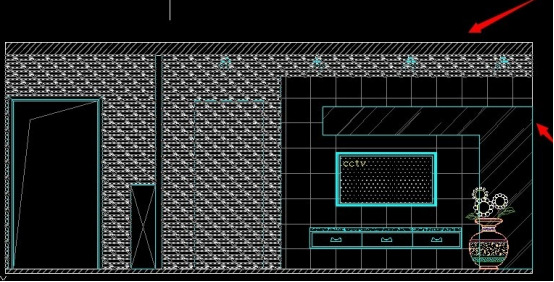
2.我們先打開【標注】-【多重引線】
3.我們可以看到下面的畫面,出現提示【最近點】
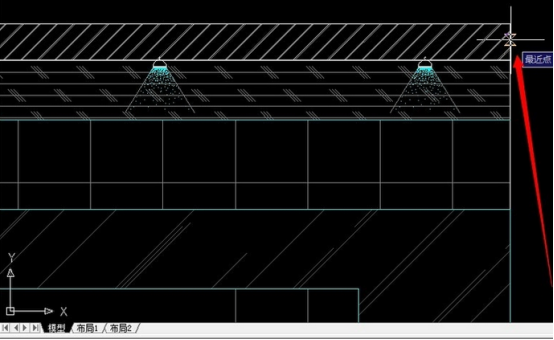
4.單擊這個點之后,我們向右邊拖一段距離,就可以看到一條直線出來了。
5. 我們在里面輸入文字,輸入我們需要解釋的內容,最大可以設置到100,我們設置好了之后就單擊確定。
6. 確定完成后,我們就可以看到多重引線已經畫好了。
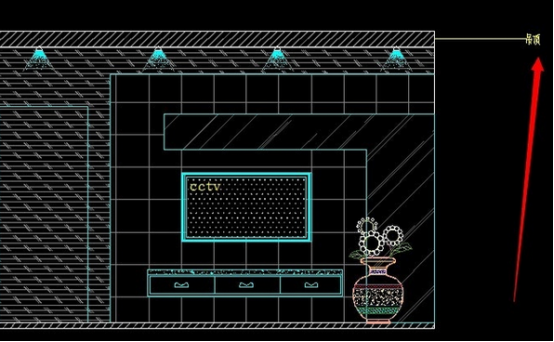
7.我們再復制多幾條引線出來,我們就可以看到下面的圖作為參考。
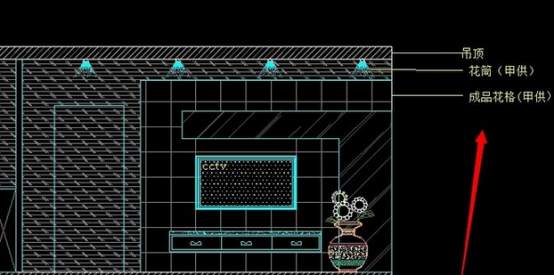
以上,我們就看到我們復雜的CAD圖已經被我們解釋清楚了。
推薦閱讀:CAD怎么把整個圖形均勻拉伸
·數字化轉型正當時!中望+博超全國產電力行業解決方案助力行業創新發展2025-03-27
·中望隆迪落戶上海,開啟中國工業軟件產業升級新征程2025-03-25
·中望軟件2025經銷商大會圓滿召開,共繪工軟生態新藍圖2025-03-17
·中望CAx一體化技術研討會:助力四川工業,加速數字化轉型2024-09-20
·中望與江蘇省院達成戰略合作:以國產化方案助力建筑設計行業數字化升級2024-09-20
·中望在寧波舉辦CAx一體化技術研討會,助推浙江工業可持續創新2024-08-23
·聚焦區域發展獨特性,中望CAx一體化技術為貴州智能制造提供新動力2024-08-23
·ZWorld2024中望全球生態大會即將啟幕,誠邀您共襄盛舉2024-08-21
·玩趣3D:如何應用中望3D,快速設計基站天線傳動螺桿?2022-02-10
·趣玩3D:使用中望3D設計車頂帳篷,為戶外休閑增添新裝備2021-11-25
·現代與歷史的碰撞:阿根廷學生應用中望3D,技術重現達·芬奇“飛碟”坦克原型2021-09-26
·我的珠寶人生:西班牙設計師用中望3D設計華美珠寶2021-09-26
·9個小妙招,切換至中望CAD竟可以如此順暢快速 2021-09-06
·原來插頭是這樣設計的,看完你學會了嗎?2021-09-06
·玩趣3D:如何巧用中望3D 2022新功能,設計專屬相機?2021-08-10
·如何使用中望3D 2022的CAM方案加工塑膠模具2021-06-24
·CAD怎么成組2016-02-29
·CAD開啟硬件加速功能的方法2023-10-08
·怎么用CAD繪制三環心形?2019-11-07
·CAD輸入文字的各種方法2021-06-18
·CAD圖層的基本作用2018-02-01
·CAD未協調的新圖層2016-03-31
·CAD圖層設置的好處2015-12-04
·CAD畫一個導線點圖標的教程2018-12-14














